当前位置: 首页 > Win7如何连接隐藏wifi?Win7笔记本连接隐藏wifi的方法
win7如何连接隐藏wifi?如果我们在设置好隐藏的wifi后朋友想连接家里的wifi,但是忘记了如何设置,该怎么办呢?那就跟着小编一起往下看吧,让你这道如何连接隐藏好的wifi。
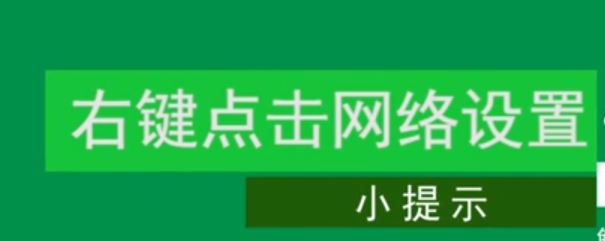
win7笔记本连隐藏wifi的方法
1、首先在电脑屏幕右下方,右键点击“网络设置”;
2、接着点击打开“网络和共享中心”;
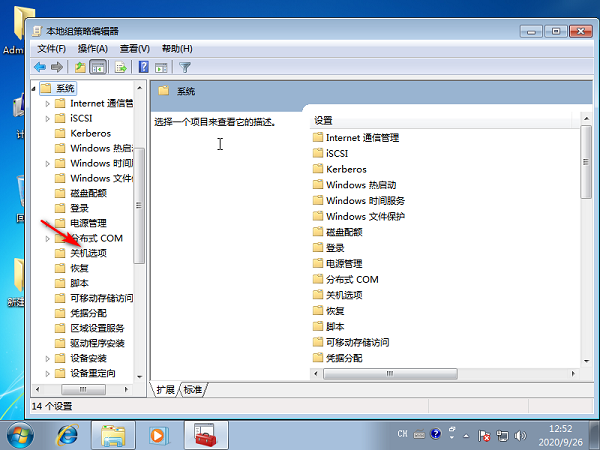
3、然后点击“管理无线网络”,点击“添加”;

4、再点击“手动创建网络配置文件”,输入网络名,将安全类型改为WPA2-个人,加密类型改为AES,输入密码,点击“隐藏字符”;
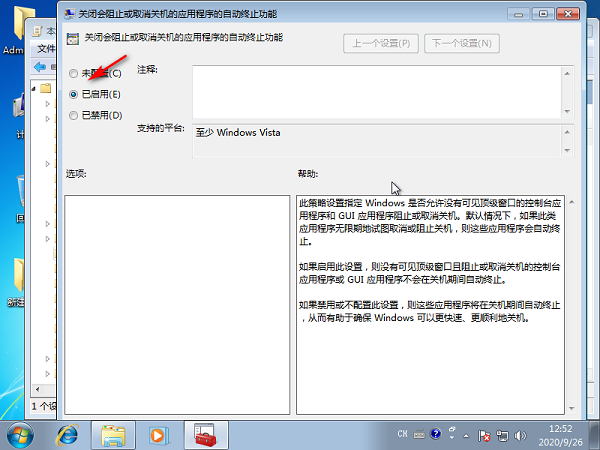
5、最后面勾选即使网络未进行广播也连接, 点击“下一步”;
6、点击“关闭”完成设置。
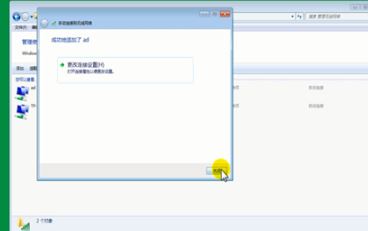
以上便是小编给大家分享介绍的win7笔记本电脑隐藏wifi连接教程,大家快去试试吧。

2024-10-10

2024-10-08

2024-10-09

2024-10-10

2024-10-10

2024-10-09

2024-10-06